Kamu tentu sudah tidak asing lagi dengan istilah dual boot. Yaitu ketika memasang dua sistem operasi maupun lebih ke satu perangkat. Sampai saat ini sendiri sudah ada banyak OS bisa dipakai sehingga tidak jarang beberapa orang mencari tahu cara mudah menghapus Dual Boot Linux di laptop atau PC.
Pahami juga bahwa sebenarnya penggunaan dual boot tersebut mempunyai banyak manfaatkan. Terutama ketika keduanya Kamu pakai untuk aktivitas penting contohnya uji coba sistem, uji aplikasi, atau lainnya sesuai kebutuhan. Sayangnya, jika tidak terpakai hanya akan memenuhi ruang penyimpanan.
Sebagai solusinya, maka tidak ada salahnya jika menerapkan beberapa langkah menghapus dual boot Linux agar storage penyimpanan tidak terlalu penuh. Adapun yang menjadi tanda bahwa sistem tersebut sudah terhapus yaitu saat booting perangkat akan otomatis ke OS utamanya.
Mengenal Lebih Jauh tentang Dual Boot Linux
Pahami terlebih dahulu, bahwa dual boot Linux sebenarnya aktivitas menginstall dua sistem operasi di dalam partisi secara terpisah di harddisk drive laptop maupun PC. Adapun tujuannya adalah untuk memindahkan satu OS ke OS lainnya. Sampai saat ini pun sudah ada banyak yang menggunakannya.
Dual boot Linux sangat penting digunakan terutama apabila Kamu ingin bersenang-senang seperti untuk bermain game. Apabila sudah melakukan migrasi sistem operasi (OS) tersebut, maka sangat disarankan untuk menghapusnya saja. Terlebih jika memang sudah tidak memakainya kembali.
Dalam hal ini usahakan Kamu melakukan proses backup terlebih dahulu. Pasalnya, jika sudah memakainya dalam waktu cukup lama, tentu akan ada beberapa file yang masih perlu tersimpan. Proses menghapus ini sendiri terbilang sangat mudah tanpa perlu lagi membawanya ke tempat service.
Cara Mudah Menghapus Dual Boot Linux di Laptop atau PC
Ada banyak cara yang bisa Kamu terapkan saat ingin menghapus dual boot Linux. Tentunya jangan sampai ada kesalahan dalam melakukan langkah-langkahnya agar tidak terjadi hal-hal merugikan. Sebagai solusinya disini saya akan menjelaskan mengenai cara menghapusnya secara detail.
#1 Pakai Aplikasi EasyBCD
Cara pertama yang bisa Kamu lakukan saat ingin menghilangkan dual boot dari Linux yaitu memanfaatkan aplikasi tambahan. Salah satunya seperti EasyBCD yaitu sebuah software gratis dengan fungsi mengatur booting secara mudah dan praktis. Agar lebih jelas, simak langkah-langkahnya di bawah ini:
- Unduh aplikasi EasyBCD
- Jika sudah install sampai berhasil terpasang
- Buka dan pilih menu Edit Boot Menu
- Centang kolom sistem operasinya
- Tekan menu Skip the boot menu
- Pilih Delete
- Tap Save Settings
- Terakhir, lakukan restart pada perangkat
#2 Pakai MS Config Windows
Cara umum yang bisa Kamu lakukan agar dual boot dapat terhapus adalah memanfaatkan MSConfig Windows. Yaitu sebuah aplikasi System Configuration Utility dengan fungsi merubah setting konfigurasi sistem. Adapun langkah-langkah menggunakannya seperti di bawah ini:
- Tekan tombol Windows + R secara bersamaan
- Tunggu hingga menu Run terbuka
- Pastikan mengetik MSConfig
- Klik Enter pada bagian Open
- Masuk ke halaman System Configuration
- Pilih menu Boot
- Pilih sistem operasi dual boot Linux
- Tekan Delete
- Tunggu hingga muncul kotak dialog notifikasi
- Tekan menu Restart
- Selesai
#3 Manfaatkan Disk Management
Pahami terlebih dahulu, bahwa Disk Management adalah salah satu fitur bawaan Windows untuk management disk perangkat. Adapun maksudnya seperti melakukan format drive, mengubah huruf kandar Windows, mengecilkan partisi, dan lainnya. Di bawah ini cara menggunakannya:
- Buka menu Run
- Tekan Windows + R secara bersamaan
- Tunggu hingga jendela baru terbuka
- Ketikkan Diskmgmt.msc pada menu Open
- Pilih OK
- Halaman Disk Management akan terbuka
- Klik kanan Linux
- Bisa juga dengan memilih partisinya tersimpan
- Pilih Delete Volume
- Tekan Yes
Cara mudah menghapus Dual Boot Linux di laptop atau PC bisa jadi solusi tepat agar nantinya laptop tidak muncul pilihan OS lagi saat melakukan booting. Itu tadi penjelasan yang bisa Kamu terapkan dengan mudah dan praktis. Pastikan melakukannya secara hati-hati dan berurutan agar berhasil.
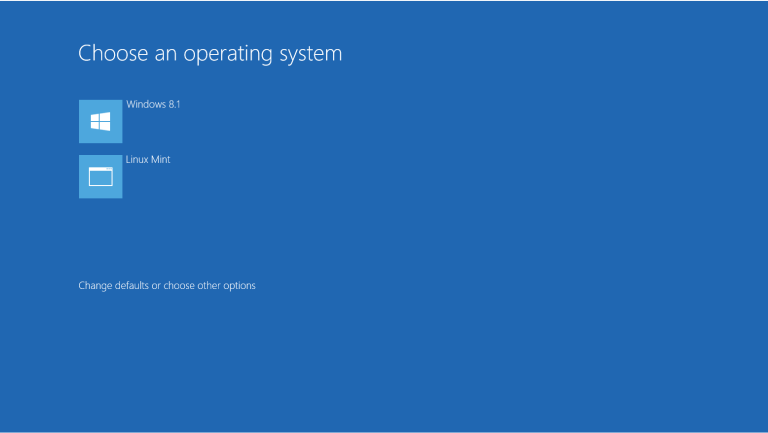
Tinggalkan Balasan